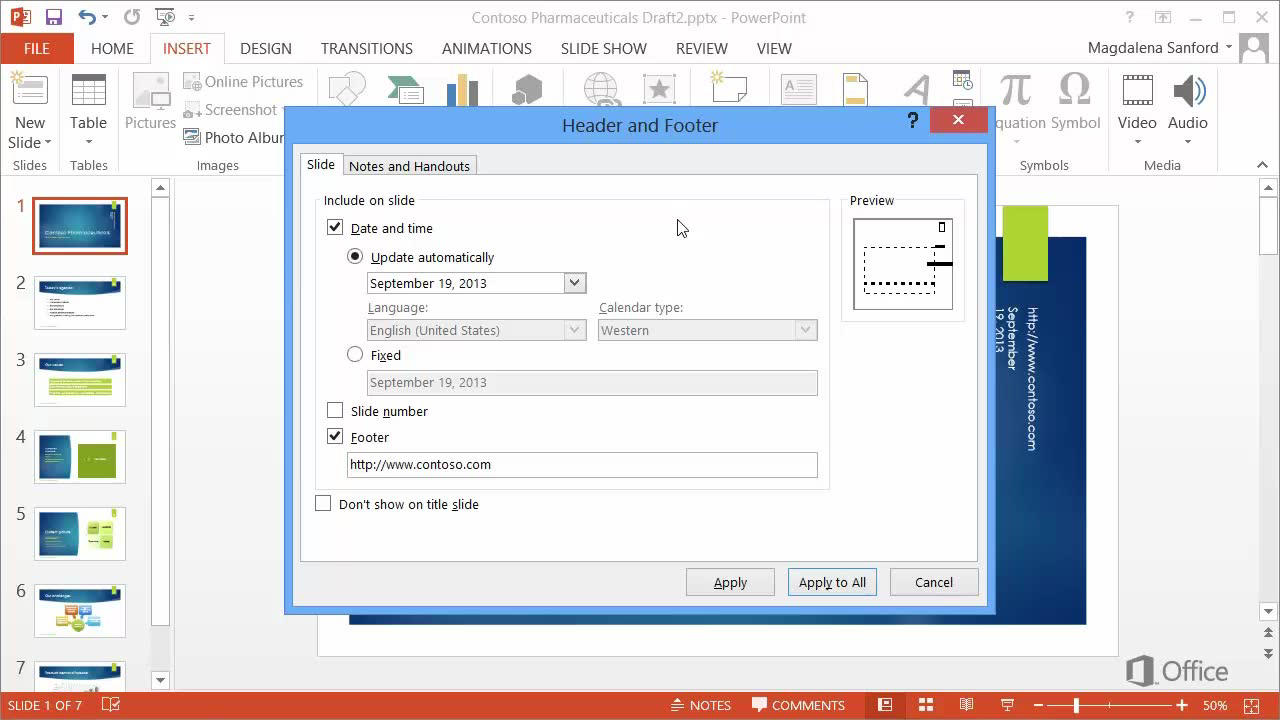Wie füge ich eine Fußzeile in PowerPoint hinzu?
Fußzeilen sind ein nützliches Tool, wenn Sie Präsentationen in Microsoft PowerPoint erstellen. Sie können dazu beitragen, Folien Kontext und Professionalität hinzuzufügen sowie Informationen wie das Datum und die Foliennummern bereitzustellen. In diesem Artikel werden wir diskutieren, wie Sie eine Fußzeile in PowerPoint sowie ein paar Tipps und Tricks hinzufügen, um das Beste aus dieser Funktion zu machen.
Wie füge ich eine Fußzeile in PowerPoint hinzu?
- Öffnen Sie die PowerPoint -Präsentation, zu der Sie eine Fußzeile hinzufügen möchten.
- Wählen Sie die aus Einfügen Tab.
- Klicken Sie auf die Textfeld Taste in der Text Gruppe.
- Platzieren Sie Ihren Cursor am unteren Rand der Folie und zeichnen Sie ein Textfeld aus.
- Geben Sie den Fußzeilentext ein, den Sie am unteren Rand jeder Folie erscheinen möchten.
- Formatieren Sie die Schriftgröße und Schriftart.
- Überprüfen Sie die Foliennummer Box, um eine Seitennummer hinzuzufügen.
- Klicken Bewerben Sie sich für alle die Fußzeile auf alle Folien auftragen.
Hinzufügen einer Fußzeile in PowerPoint
PowerPoint ist eine weit verbreitete Präsentationssoftware, mit der Benutzer Folien mit Text, Bildern, Audio, Video und Animation erstellen können. Es gibt viele Möglichkeiten, eine Präsentation anzupassen, einschließlich des Hinzufügens einer Fußzeile. Eine Fußzeile ist ein Abschnitt am unteren Rand jeder Folie, die zusätzliche Informationen enthält, z. B. ein Unternehmenslogo, Urheberrechtsinformationen oder Kontaktinformationen. In diesem Artikel werden wir diskutieren, wie eine Fußzeile in PowerPoint hinzugefügt werden kann.
Schritt 1: Öffnen Sie Ihre Präsentation
Der erste Schritt zum Hinzufügen einer Fußzeile in PowerPoint besteht darin, die Präsentation zu öffnen, die Sie anpassen möchten. Öffnen Sie die Präsentation, indem Sie auf die Datei doppelklicken oder mit der rechten Maustaste auf die Datei klicken und "Öffnen Sie mit." Sobald die Präsentation geöffnet ist, wählen Sie "Ansicht" und wählen Sie dann "Dia Master". Dadurch wird die Folienmasteransicht geöffnet, an der Sie die Fußzeile anpassen können.
Schritt 2: Passen Sie die Fußzeile an
Sobald Sie in der Folien -Master -Ansicht sind, können Sie die Fußzeile anpassen. Sie können der Fußzeile Text, Bilder oder beide hinzufügen. Um Text hinzuzufügen, klicken Sie auf die Registerkarte "Einfügen" und wählen Sie dann "Textfeld". Geben Sie den Text ein, den Sie zur Fußzeile hinzufügen möchten, und klicken Sie dann auf "Einfügen". Um ein Bild hinzuzufügen, klicken Sie auf die Registerkarte "Einfügen" und wählen Sie dann "Bild" aus. Wählen Sie das Bild, das Sie zur Fußzeile hinzufügen möchten, und klicken Sie dann auf "Einfügen".
Schritt 3: Wenden Sie die Änderungen an
Sobald Sie die Fußzeile angepasst haben, müssen Sie die Änderungen an der Präsentation anwenden. Gehen Sie dazu auf die Registerkarte "Ansicht" und wählen Sie "normal". Dadurch werden Sie zur Präsentationsansicht zurückgeführt. Sie werden nun die Änderungen sehen, die Sie an der Fußzeile auf allen Folien vorgenommen haben.
Schritt 4: Speichern Sie die Präsentation
Der letzte Schritt besteht darin, die Präsentation mit den von Ihnen vorgenommenen Änderungen zu speichern. Klicken Sie dazu auf die Registerkarte "Datei" und wählen Sie dann "Speichern". Wählen Sie einen Speicherort, um die Datei zu speichern, und klicken Sie dann auf "Speichern". Die Änderungen, die Sie an der Fußzeile vorgenommen haben, werden nun in der Präsentation gespeichert.
Tipps
Tipp 1: Verwenden Sie die Folienmasteransicht
Wenn Sie eine Fußzeile in PowerPoint hinzufügen, ist es wichtig, die Slide -Master -Ansicht zu verwenden. Dies ist der einzige Weg, um Änderungen an der Fußzeile vorzunehmen, die auf alle Folien der Präsentation angewendet werden.
Tipp 2: Vorschau Ihrer Änderungen Vorschau
Bevor Sie Ihre Präsentation speichern, ist es wichtig, die Änderungen voranzutreiben, die Sie vorgenommen haben, um sicherzustellen, dass sie so aussehen, wie Sie es möchten. Gehen Sie dazu auf die Registerkarte "Ansicht" und wählen Sie "Diashow". Dadurch wird die Präsentation im Diashow -Modus geöffnet, sodass Sie die Änderungen, die Sie vorgenommen haben, eine Vorschau haben.
Tipp 3: Verwenden Sie die richtige Schriftart
Beim Hinzufügen von Text zur Fußzeile ist es wichtig, die richtige Schriftart zu verwenden. Es ist am besten, eine Schriftart zu verwenden, die leicht zu lesen ist und nicht vom Rest der Präsentation ablenkt.
Nur wenige häufig gestellte Fragen
Was ist eine Fußzeile?
Eine Fußzeile ist ein Abschnitt eines Dokuments, das sich normalerweise am unteren Rand einer Seite befindet. Es enthält in der Regel Informationen wie eine Seitennummer, das Datum, ein Firmenlogo oder den Dokumenttitel. Fußzeilen können ein hilfreicher Weg sein, um sicherzustellen, dass wichtige Informationen auf jeder Seite einer Präsentation enthalten sind.
Wie kann ich eine Fußzeile in PowerPoint hinzufügen?
Das Hinzufügen einer Fußzeile in PowerPoint ist ein unkomplizierter Prozess. Öffnen Sie zunächst die Präsentation und wählen Sie oben im Fenster die Registerkarte "Einfügen" aus. Wählen Sie dann "Header & Fußzeile" aus der Bandleiste aus. Dadurch wird ein Dialogfeld mit mehreren Optionen zum Hinzufügen von Header und Fußzeilen geöffnet. Sie können aus einer Vielzahl von vorgefertigten Optionen auswählen oder die Fußzeile so anpassen, dass die gewünschten Informationen angezeigt werden. Wenn Sie Ihre Auswahl getroffen haben, klicken Sie auf "OK" und die Fußzeile wird auf jede Folie in der Präsentation angewendet.
Welche Informationen können ich in eine PowerPoint -Fußzeile aufnehmen?
Eine PowerPoint -Fußzeile kann eine Vielzahl verschiedener Arten von Informationen enthalten. Dies umfasst Datum, Seitennummer, Dokumenttitel, Firmenlogo und andere Text oder Bilder, die Sie einschließen möchten. Sie können auch die Schriftart, Größe und Farbe des Textes anpassen, damit er sich mehr heraushebt.
Kann ich eine Fußzeile von einer PowerPoint -Präsentation entfernen?
Ja, wenn Sie nicht mehr möchten, dass eine Fußzeile in Ihrer PowerPoint -Präsentation angezeigt wird, können Sie es problemlos entfernen. Öffnen Sie zunächst die Präsentation und wählen Sie oben im Fenster die Registerkarte "Einfügen" aus. Wählen Sie dann "Header & Fußzeile" aus der Bandleiste aus. Dadurch wird ein Dialogfeld geöffnet, in dem Sie aus dem Abschnitt "Fußzeile" auswählen können. Klicken Sie auf "OK" und die Fußzeile wird aus der Präsentation entfernt.
Kann ich verschiedenen Folien verschiedene Fußzeilen hinzufügen?
Ja, wenn Sie in einer PowerPoint -Präsentation verschiedene Fußzeilen auf verschiedenen Folien haben möchten, können Sie dies tun. Öffnen Sie zunächst die Präsentation und wählen Sie oben im Fenster die Registerkarte "Einfügen" aus. Wählen Sie dann "Header & Fußzeile" aus der Bandleiste aus. Dadurch wird ein Dialogfeld mit mehreren Optionen zum Hinzufügen und Anpassen von Headern und Fußzeilen geöffnet. Unter dem Abschnitt „Objektträger“ können Sie auswählen, auf welche die Fußzeile angewendet werden sollte. Wenn Sie Ihre Auswahl getroffen haben, klicken Sie auf "OK" und die Fußzeile wird auf jede von Ihnen ausgewählte Folie angewendet.
Kann ich einer einzigen Folie eine Fußzeile hinzufügen?
Ja, wenn Sie einer einzigen Folie in einer PowerPoint -Präsentation eine Fußzeile hinzufügen möchten, können Sie dies tun. Öffnen Sie zunächst die Präsentation und wählen Sie oben im Fenster die Registerkarte "Einfügen" aus. Wählen Sie dann "Header & Fußzeile" aus der Bandleiste aus. Dadurch wird ein Dialogfeld mit mehreren Optionen zum Hinzufügen und Anpassen von Headern und Fußzeilen geöffnet. Wählen Sie unter dem Abschnitt „Folien“ die Folie aus, zu der Sie die Fußzeile hinzufügen möchten. Wenn Sie Ihre Auswahl getroffen haben, klicken Sie auf "OK" und die Fußzeile wird auf die ausgewählte Folie angewendet.
So fügen Sie Fußzeile zu Folien in Power Point hinzu - Office 365
Durch das Hinzufügen einer Fußzeile zu Ihrer PowerPoint -Präsentation können Sie einen konsistenten und polierten Look für Ihre Folien erstellen. Es hilft Ihnen nicht nur, Folien voneinander zu unterscheiden, sondern verleiht Ihrer Präsentation auch eine professionelle Note. Alles in allem hilft Ihnen das Hinzufügen einer Fußzeile zu Ihrer PowerPoint -Präsentation, eine unvergessliche und effiziente Präsentation für Ihr Publikum zu erstellen.